Wenn Sie Features mit Z-Wert-Unterstützung erstellen, dann können Sie Standard-Z-Werte zuweisen oder den Höhenmodus so einstellen, dass ein konstanter Z-Wert verwendet werden soll oder Z-Werte dynamisch aus einem Höhenoberflächen-Layer abgeleitet werden sollen. Die Z-Wert-Höheneinstellungen sind auf der Registerkarte Bearbeiten in der Gruppe Höhe verfügbar.
Die Einstellungen für den Höhenmodus werden in der aktiven Karte oder Szene gespeichert. Beim Wechseln zwischen einer Karte und einer Szene werden die gespeicherten Einstellungen für die aktive Ansicht wiederhergestellt.
Wenn der Höhenmodus deaktiviert ist, werden Standard-Z-Werte folgendermaßen auf neue Features angewendet:
- In Karten ist der Standard-Höhen-Z-Wert auf Null (0) festgelegt.
- In Szenen werden Z-Werte aus der aktiven Höhenoberfläche abgerufen, wenn Sie in die Szene klicken.
Tipp:
Wenn Features Z-Werte speichern können, dann ist die Layer-Eigenschaft Koordinaten weisen Z-Wert auf auf Ja festgelegt. Um diese Eigenschaft anzuzeigen, klicken Sie mit der rechten Maustaste auf den Feature-Layer im Bereich Inhalt, klicken auf Eigenschaften  und klicken dann auf die Registerkarte Quelle.
und klicken dann auf die Registerkarte Quelle.
Festlegen eines konstanten Z-Wertes
Um einen konstanten Z-Wert festzulegen, klicken Sie auf den Dropdown-Pfeil Modus und wählen Konstante  aus. Sie können einen Z-Wert im Z-Wert-Feld eingeben oder auf Z aus Ansicht abrufen
aus. Sie können einen Z-Wert im Z-Wert-Feld eingeben oder auf Z aus Ansicht abrufen  klicken und dann auf eine Höhenoberfläche klicken.
klicken und dann auf eine Höhenoberfläche klicken.
Dieser Modus ist für Szenen und Karten verfügbar, die mindestens eine Höhenoberfläche enthalten.
- Fügen Sie Ihre Daten hinzu, und konfigurieren Sie die Bearbeitungseinstellungen.
Stellen Sie sicher, dass der Feature-Layer, den Sie bearbeiten, bearbeitbar ist, dass das der aktiven Karte zugewiesene Koordinatensystem für die Art der von Ihnen durchgeführten Bearbeitungen geeignet ist und dass das Fangen so konfiguriert ist, dass Sie effizient und genau arbeiten können.
Die Schritte zum Hinzufügen einer Höhenoberfläche finden Sie unter Arbeiten mit Höhenoberflächen.
- Klicken Sie auf dem Menüband auf die Registerkarte Bearbeiten und dann auf Erstellen
 in der Gruppe Features.
in der Gruppe Features.Der Bereich Features erstellen wird angezeigt.
- Klicken Sie im Bereich Features erstellen auf eine Feature-Vorlage zum Erstellen von Features mit Z-Wert-Unterstützung.
Um eine Feature-Vorlage zu finden, die ein bestimmtes Wort oder einen bestimmten Ausdruck enthält, klicken Sie auf das Suchfeld
 , und geben Sie Ihre Suchkriterien ein. Bei der Suche muss nicht auf die Groß-/Kleinschreibung geachtet werden.
, und geben Sie Ihre Suchkriterien ein. Bei der Suche muss nicht auf die Groß-/Kleinschreibung geachtet werden. - Klicken Sie auf dem Menüband auf der Registerkarte Bearbeiten auf den Dropdown-Pfeil Modus in der Gruppe Höhe, und wählen Sie Konstante
 aus.
aus. - Klicken Sie auf das Feld für den konstanten Z-Wert, geben Sie einen Z-Wert ein, und wählen Sie ein Einheitenformat aus.
Sie können den konstanten Z-Wert aber auch festlegen, indem Sie auf eine Höhenoberfläche klicken, auf Z aus Ansicht abrufen
 klicken und dann auf eine Höhenoberfläche in der Karte oder Szene klicken. Wenn die aktive Karte oder Szene mehr als eine Höhenoberfläche enthält, dann klicken Sie auf den Dropdown-Pfeil Oberfläche, und wählen Sie eine Höhenoberfläche aus.
klicken und dann auf eine Höhenoberfläche in der Karte oder Szene klicken. Wenn die aktive Karte oder Szene mehr als eine Höhenoberfläche enthält, dann klicken Sie auf den Dropdown-Pfeil Oberfläche, und wählen Sie eine Höhenoberfläche aus. 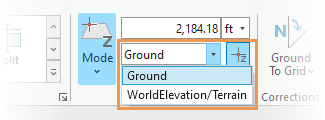
Um einen Z-Wert in einer Höhe unter der aktuellen Höhen-Skizzenebene festzulegen, halten Sie die Taste S gedrückt, um die aktuelle Skizzenebene anzuhalten.
- Zeichnen Sie mit Konstruktionswerkzeugen auf der Feature-Vorlage oder der Konstruktionswerkzeugleiste ein Feature mit Z-Wert-Unterstützung.
Der Z-Wert im Feld für den konstanten Z-Wert wird auf alle neuen Stützpunkte und Features angewendet.
- Um den Modus mit konstantem Z-Wert zu deaktivieren und Standard-Z-Werte anzuwenden, klicken Sie auf die obere Hälfte der Schaltfläche Modus
 in der Gruppe Höhe.
in der Gruppe Höhe.
Abrufen von Z-Werten aus einer Höhenoberfläche
Damit Z-Werte dynamisch abgerufen werden, wenn Sie auf eine Höhenoberfläche klicken, klicken Sie auf den Dropdown-Pfeil Modus und wählen Oberfläche  aus. Wenn Sie ein Feature oder einen Stützpunkt mit Z-Wert-Unterstützung erstellen, wird der Z-Wert der Oberflächenposition, auf die Sie klicken, auf das neue Feature bzw. den neuen Stützpunkt angewendet.
aus. Wenn Sie ein Feature oder einen Stützpunkt mit Z-Wert-Unterstützung erstellen, wird der Z-Wert der Oberflächenposition, auf die Sie klicken, auf das neue Feature bzw. den neuen Stützpunkt angewendet.
Dieser Modus ist nur in Kartenansichten verfügbar, die mindestens eine Höhenoberfläche enthalten.
- Fügen Sie Ihre Daten hinzu, und konfigurieren Sie die Bearbeitungseinstellungen.
Stellen Sie sicher, dass der Feature-Layer, den Sie bearbeiten, bearbeitbar ist, dass das der aktiven Karte zugewiesene Koordinatensystem für die Art der von Ihnen durchgeführten Bearbeitungen geeignet ist und dass das Fangen so konfiguriert ist, dass Sie effizient und genau arbeiten können.
Die Schritte zum Hinzufügen einer Höhenoberfläche finden Sie unter Arbeiten mit Höhenoberflächen.
- Klicken Sie auf dem Menüband auf die Registerkarte Bearbeiten und dann auf Erstellen
 in der Gruppe Features.
in der Gruppe Features.Der Bereich Features erstellen wird angezeigt.
- Klicken Sie im Bereich Features erstellen auf eine Feature-Vorlage zum Erstellen von Features mit Z-Wert-Unterstützung.
Um eine Feature-Vorlage zu finden, die ein bestimmtes Wort oder einen bestimmten Ausdruck enthält, klicken Sie auf das Suchfeld
 , und geben Sie Ihre Suchkriterien ein. Bei der Suche muss nicht auf die Groß-/Kleinschreibung geachtet werden.
, und geben Sie Ihre Suchkriterien ein. Bei der Suche muss nicht auf die Groß-/Kleinschreibung geachtet werden. - Klicken Sie auf dem Menüband auf der Registerkarte Bearbeiten auf den Dropdown-Pfeil Modus in der Gruppe Höhe, und wählen Sie Oberfläche
 aus.
aus.Wenn die aktive Karte mehr als eine Höhenoberfläche enthält, dann klicken Sie auf den Dropdown-Pfeil Oberfläche, und wählen Sie eine Höhenoberfläche aus.
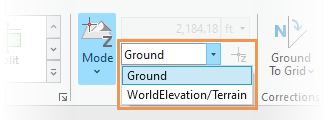
Um einen Z-Wert in einer Höhe unter der aktuellen Höhen-Skizzenebene festzulegen, halten Sie die Taste S gedrückt, um die aktuelle Skizzenebene anzuhalten.
- Zeichnen Sie mit Konstruktionswerkzeugen auf der Feature-Vorlage oder der Konstruktionswerkzeugleiste ein Feature mit Z-Wert-Unterstützung.
Der Z-Wert der Oberflächenposition, auf die Sie klicken, wird auf das neue Feature bzw. den neuen Stützpunkt angewendet.
- Um den Oberflächenmodus zu deaktivieren und Standard-Z-Werte anzuwenden, klicken Sie auf die untere Hälfte der Schaltfläche Modus
 in der Gruppe Höhe.
in der Gruppe Höhe.
Tastenkombinationen
| Tastenkombination | Aktion | Hinweis |
|---|---|---|
S | Skizzenebene anhalten | Hält die aktuelle 3D-Höhen-Skizzenebene an, wenn Sie die Option Z aus Ansicht abrufen |